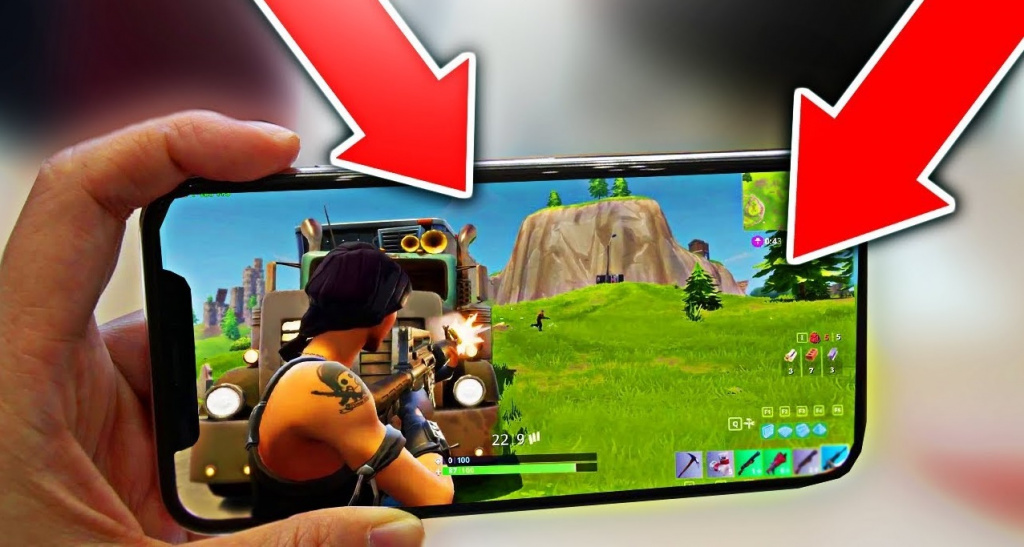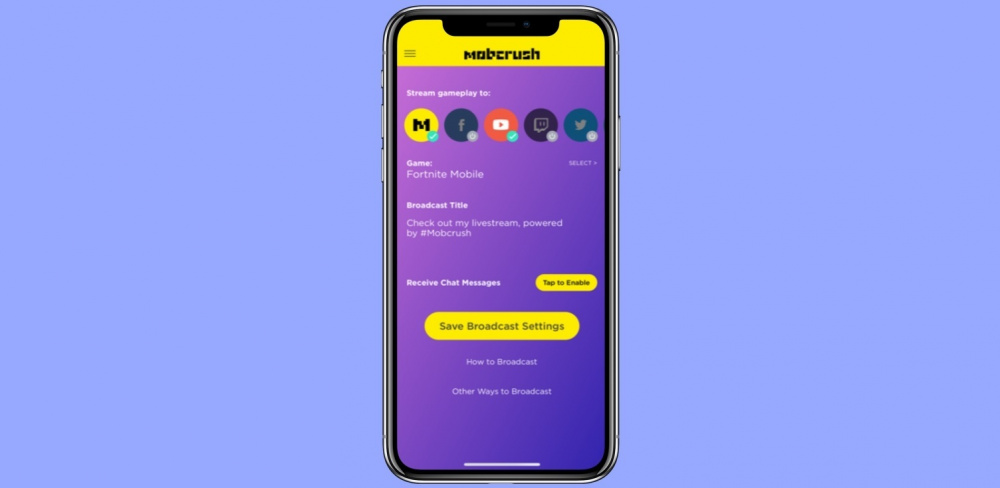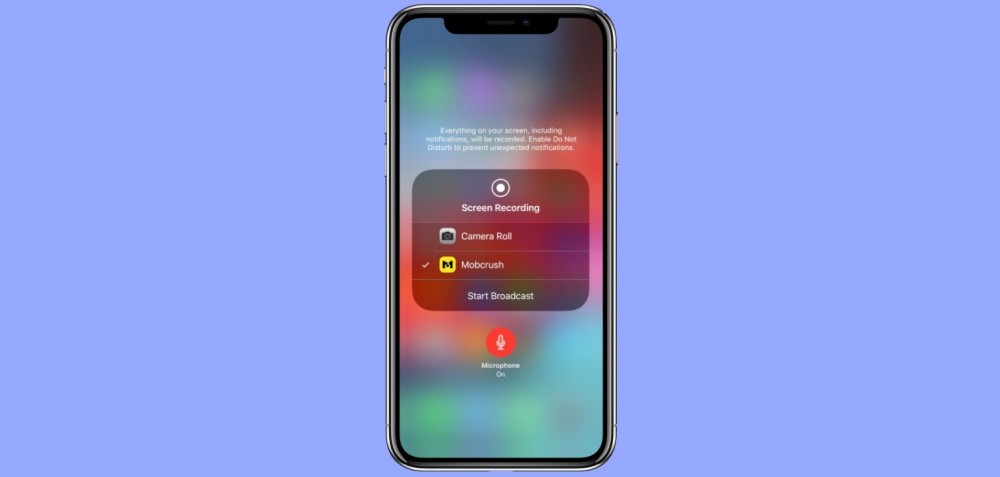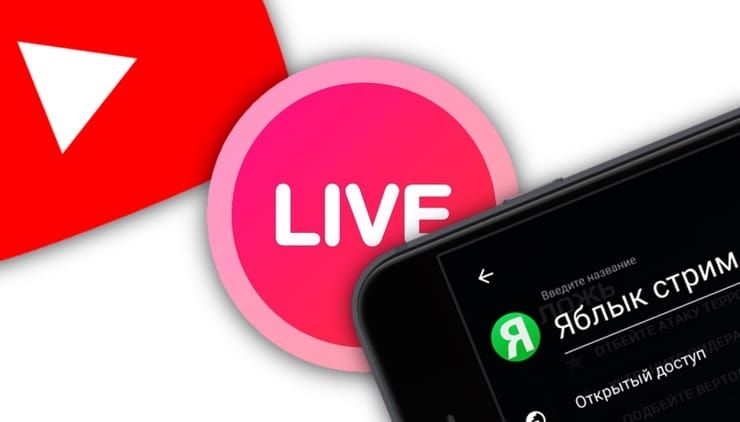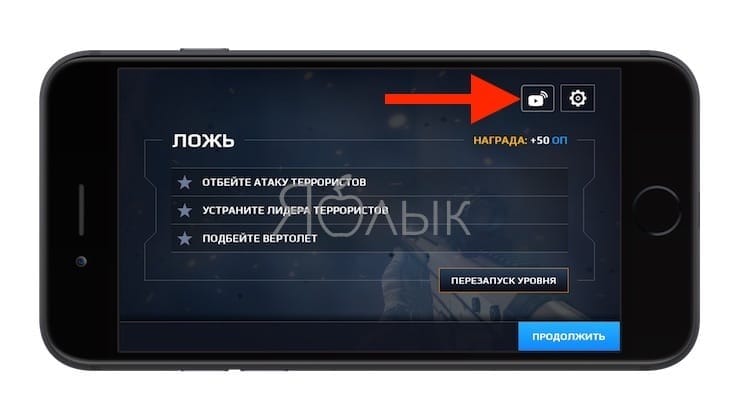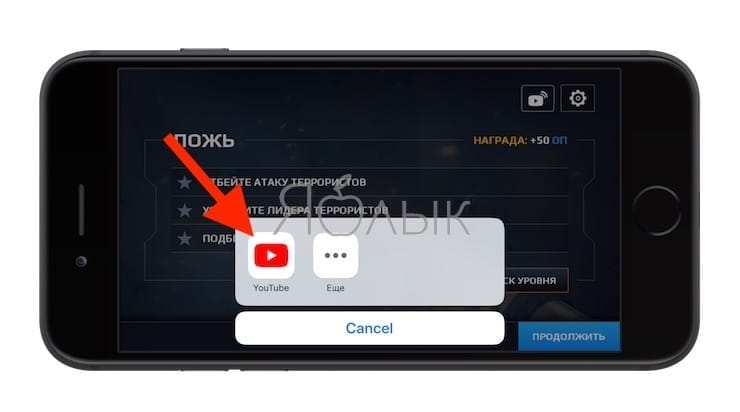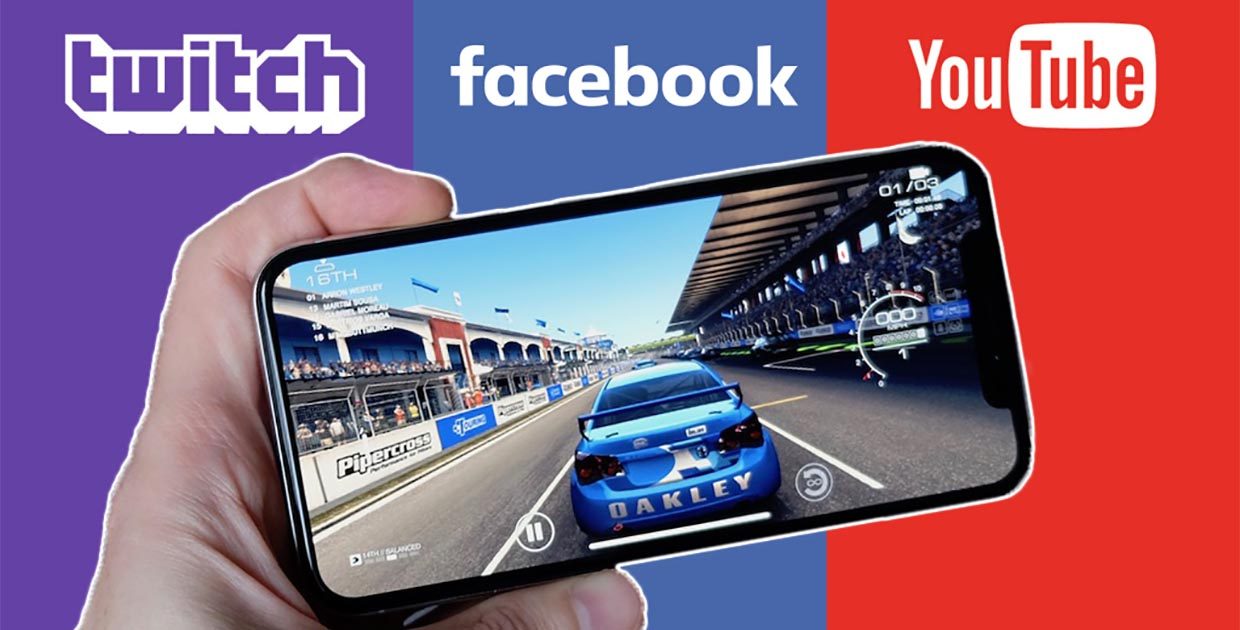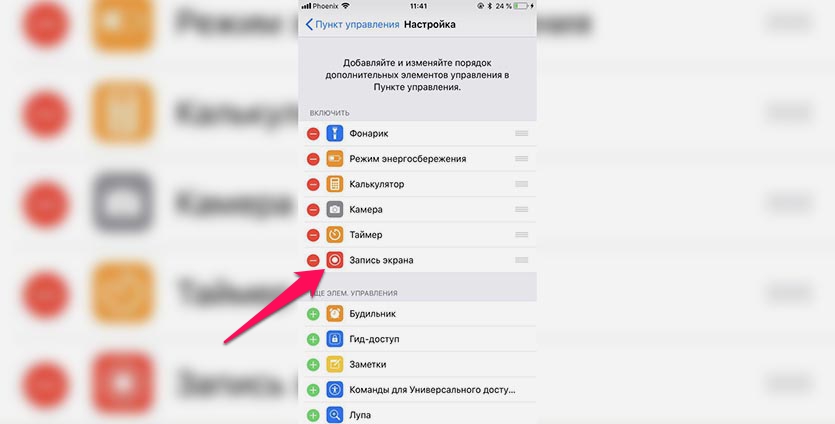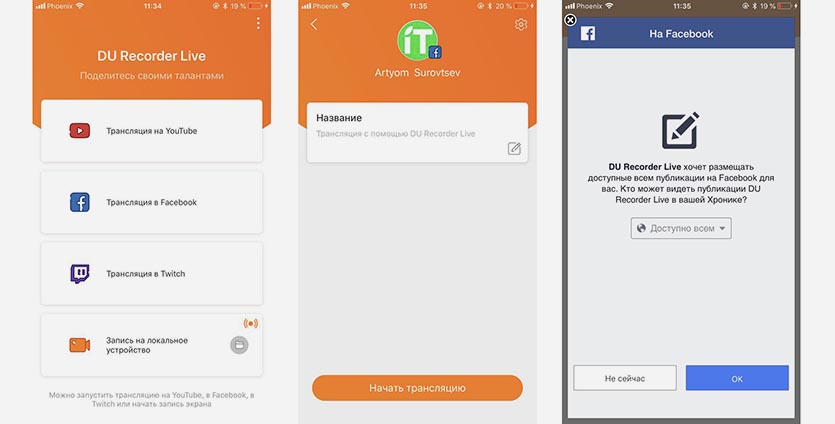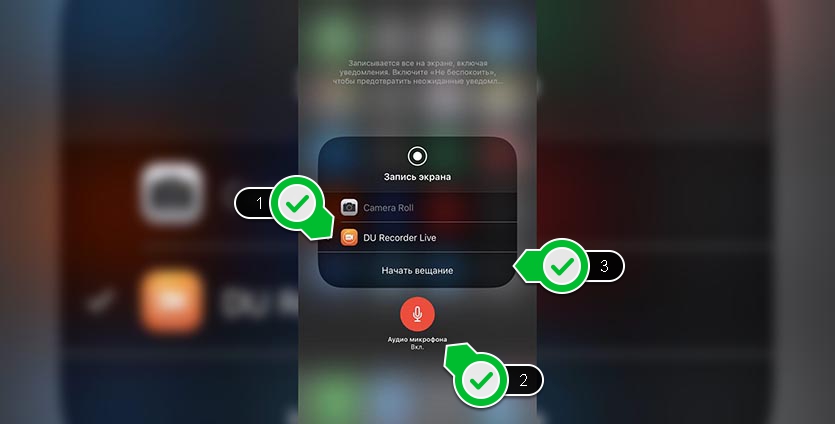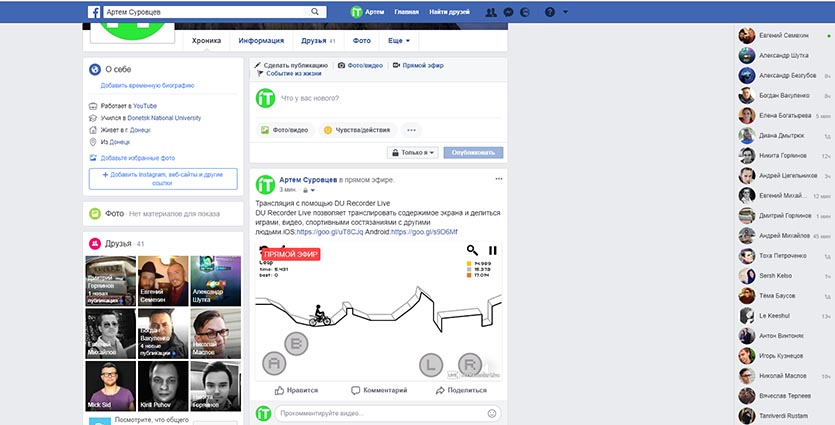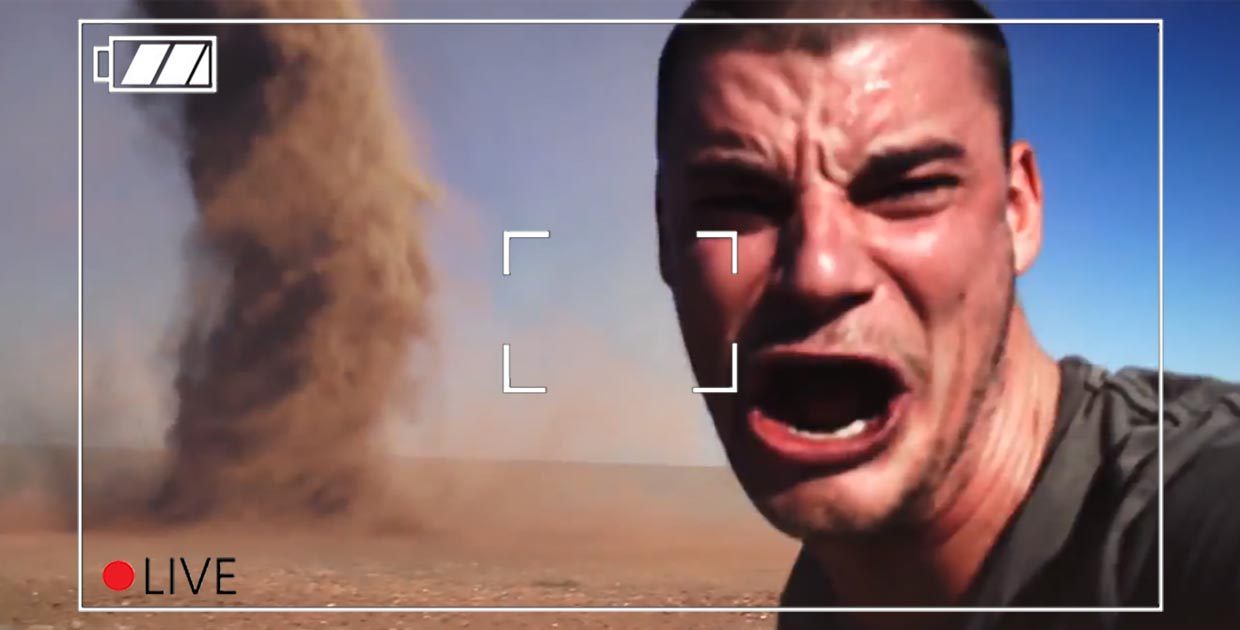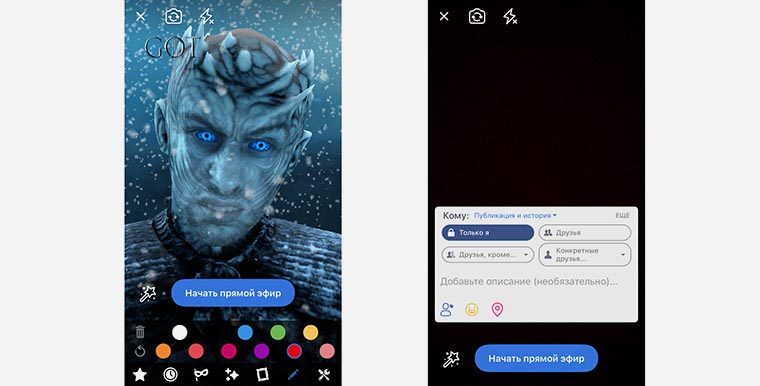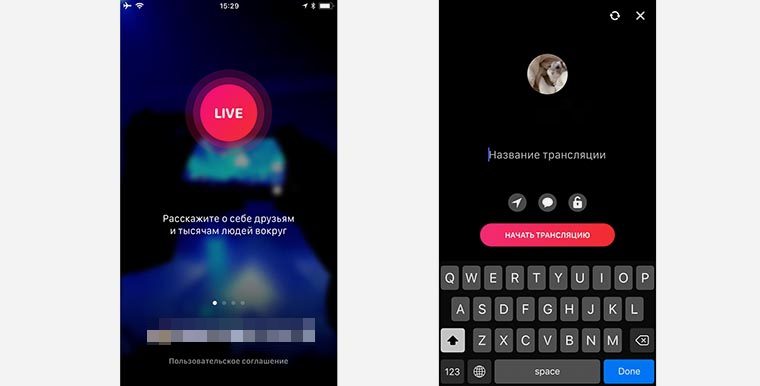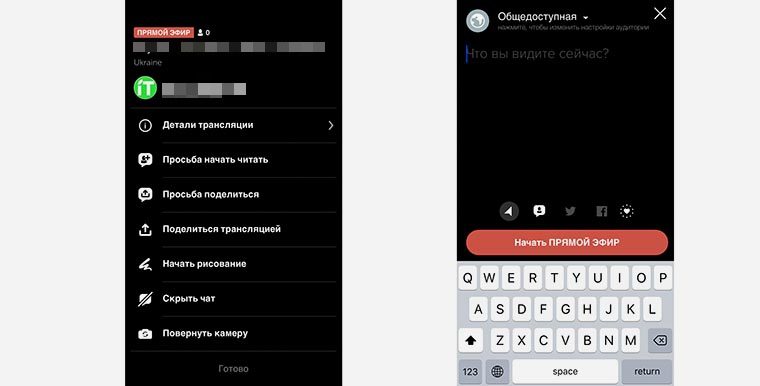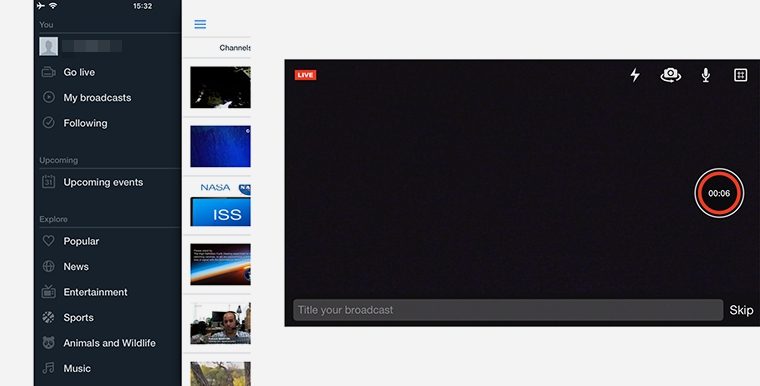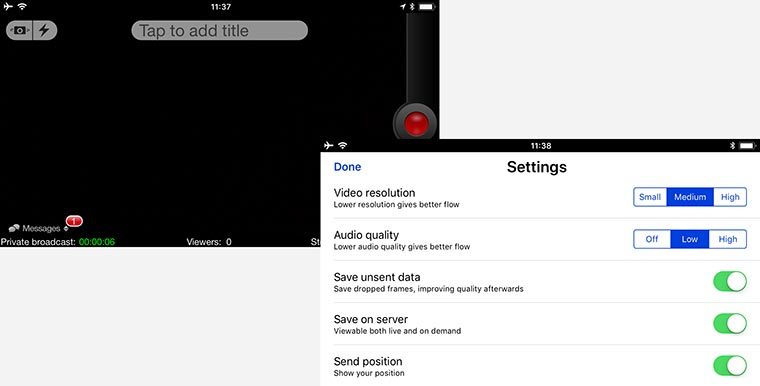- Как стримить PUBG Mobile и Fortnite прямо с iPhone на YouTube и Twitch
- Как транслировать игры с iPhone и iPad с помощью Mobcrush
- Как стримить видео игр с iPhone или iPad в YouTube
- Кто может запускать онлайн стрим трансляции с iPhone или iPad в YouTube
- Онлайн стрим видео трансляции работают в любом приложении?
- На каких iPhone и iPad можно запускать онлайн стрим видео трансляции в YouTube?
- Как запустить онлайн стрим видео трансляцию с iPhone или iPad в YouTube
- Как вести стрим в Twitch, YouTube или Facebook прямо с iPhone
- Как сделать стрим с iphone
- Прямая трансляция с iPhone
- Почему RTMP?
- Лучшие приложения для iPhone
- Приложение BroadcastMe
- Приложение NanoStream
- Приложение Wirecast Go
- Приложение Live: Air Solo
- Подключение приложения к RTMP-серверу
- Вывод
- Как организовать прямую видеотрансляцию с iPhone за минуту
- Зачем это нужно
- Как все настроить
- 1. Facebook
- 3. Periscope
- 4. Ustream
- 5. Bambuser
Как стримить PUBG Mobile и Fortnite прямо с iPhone на YouTube и Twitch
С выходом iOS 11 в iPhone, iPad и iPod touch появилась системная возможность записывать изображение экрана вместе со звуком. Главное, что запись может быть осуществлена не только системой, но и сторонними приложениями, с помощью которых скринкаст можно транслировать в различные сервисы. Одно из самых популярных применений таких программ — стриминг мобильных игр в YouTube и Twitch.
Хорошим выбором станет программа Mobcrush, которая доступна в App Store абсолютно бесплатно. С помощью нее можно транслировать запись геймплея с iPhone одновременно в Youtube, Facebook Live, Periscope и Twitch. Достаточно скачать приложение и быстро настроить аккаунты социальных сетей.
Как транслировать игры с iPhone и iPad с помощью Mobcrush
Загрузите Mobcrush на ваш iPhone, iPad или iPod touch под управлением iOS 9 или новее и зарегистрируйтесь в сервисе. Далее нужно выбрать, на какие видеостриминговые площадки будет транслироваться запись игры, и залогиниться с помощью заранее созданных аккаунтов.
После того как все настройки в приложении закончены, откройте «Центр управления» и нажмите с усилием на значок «Запись экрана». Выберите Mobcrush, включите микрофон и нажмите «Запись». Сразу после этого трансляция появится в выбранных соцсетях.
Запись экрана ведется в разрешении 720p с частотой 30 кадров в секунду, а для записи звука используется встроенный в устройство микрофон.
Когда захотите остановить трансляцию, зайдите в Mobcrush, чтобы отключить поток в видеостриминговых сервисах, а затем откройте «Центр управления» и прекратите запись. Также можно нажать красную строку состояния в верхней части экрана и нажать «Стоп».
Источник
Как стримить видео игр с iPhone или iPad в YouTube
Компания Google выпустила долгожданное для многих стримеров обновление iOS-приложения YouTube, главным нововведением которого стала возможность для владельцев iPhone и iPad транслировать приложения с экранов iOS-устройств непосредственно в YouTube Live (например, изображение или игровой процесс). Кроме того, функционал приложения позволяет использовать фронтальную камеру и микрофон для добавления комментариев.
Кто может запускать онлайн стрим трансляции с iPhone или iPad в YouTube
Возможность передавать изображение доступна только для пользователей, имеющих на своем YouTube-канале по меньшей мере сотню подписчиков.
Онлайн стрим видео трансляции работают в любом приложении?
Нет! Программа должна поддерживать сервис YouTube Live. Вероятно, в ближайшем времени каждое популярное приложение (игра) получит поддержку стриминга в YouTube. В свою очередь, мы тестировали стриминг в играх Modern Combat 5: Затмение и Lumino City.
На каких iPhone и iPad можно запускать онлайн стрим видео трансляции в YouTube?
Проведение прямого эфира возможно только при наличии iOS-гаджета с 64-битным процесором, то есть вы не сможете вести стриминг игрового процесса с таких устройств, как iPhone 5, 5c или iPad 4.
Как запустить онлайн стрим видео трансляцию с iPhone или iPad в YouTube
1. Выберите игру с поддержкой YouTube Live.
2. Откройте приложение, отыщите и нажмите на значок YouTube Live.
3. Выберите опцию YouTube.
4. Укажите название трансляции и по желанию выберите ее доступность (для всех пользователей или только по ссылке) и нажмите Далее.
Источник
Как вести стрим в Twitch, YouTube или Facebook прямо с iPhone
В iOS 11 пользователи получили возможность записывать происходящее на экране смартфона без джейлбрейка и сторонних приложений. Это может быть полезно для создания видеоинструкций, записи глюков или интересных моментов во время работы с гаджетом.
Мало кто знает, что сторонние разработчики получили доступ к функции записи экрана и могут использовать её для своих приложений.
Одна из таких программ и поможет нам вести прямую трансляцию происходящего на экране iPhone или iPad без компьютера и дополнительного оборудования.
Итак, для организации стрима нам понадобится:
1. Установить бесплатное приложение DU Recorder Live из App Store.
2. После установки программы нужно перейти в Настройки – Пункт управления – Настроить элем. управления и добавить переключатель Запись экрана в верхний блок.
Теперь в Пункте управления появится пиктограмма для записи экрана смартфона.
3. Запускаем приложение DU Recorder Live, выбираем платформу, на которой будем вести трансляцию (Twitch, YouTube или Facebook) и авторизуемся. В настройках можно изменить качество картинки (до 720p).
Нажимаем кнопку Начать трансляцию и выбираем, кому будет доступен стрим в социальной сети (всем, только друзьям или группе, личный).
4. Открываем Пункт управления и сильно нажимаем на кнопку записи экрана. В открывшемся меню выбираем DU Recorder Live и включаем запись звука через микрофон.
iOS не позволяет записывать системные звуки, если хотите, чтобы в трансляцию попали аудиоэффекты программ или игр, придется сделать звук погромче и включить микрофон при записи. Так же можно комментировать происходящее на экране устройства.
5. Остается нажать кнопку Начать вещание и видео со смартфона пойдет в сеть. Можете обновить страницу на Twitch/YouTube/Facebook и увидите трансляцию с задержкой в несколько секунд.
Не забудьте подключить смартфон к зарядному устройству, ведь батарея будет садиться очень быстро.
Для остановки трансляции следует нажать на статусбар и отключить вещание либо выключить стрим из Панели управления.
Запись будет храниться на платформе через которую велась трансляция (Twitch, YouTube или Facebook).
Источник
Как сделать стрим с iphone
Лучшие RTMP-приложения для трансляции с iPhone
Десять лет назад потоковое вещание находилось в зачаточном состоянии. Прямые трансляции в Интернете требовали студийной съемки и инвестиций в десятки тысяч долларов.
Сегодня такие же возможности и способности находятся в вашем кармане. Хотите транслировать с мобильного телефона, включив предварительно записанные кадры? Вы можете это сделать. Хотите записать трансляцию прямо на месте? Вы можете это сделать! Как насчет наложения заголовков или логотипов поверх вашей трансляции? Не проблема — все это можно сделать подручными средствами! И в этой статье мы рассмотрим лучшие потоковые приложения для iPhone.
Прямая трансляция с iPhone
Почему RTMP?
RTMP — это протокол для потоковой передачи мультимедиа через Интернет. Именно RTMP поддерживает обмен сообщениями в реальном времени. Технология была разработана компанией Adobe. Она широко используется в потоковом видео и являлся стандартом на протяжении многих лет.
Для современной трансляции RTMP используется для связи с сервером. Протокол RTMP позволяет мобильным приложениям подключаться к любой онлайн-платформе. Это отличает его приложения Facebook, например, которое может транслировать только свои собственные материалы. Приложение с поддержкой RTMP передает трансляции на любой видео-хостинг, работающий с RTMP.
Лучшие приложения для iPhone
Оставив технические детали в стороне, давайте взглянем на некоторые из наших любимых потоковых приложений для iPhone. Это BroadcastMe, nanoStream, Wirecast Go и Live: Air Solo.
Приложение BroadcastMe
Приложение BroadcastMe — бесплатное приложение для iOS, в основе которого лежит потоковая технология Streamaxia. Она позволяет транслировать потоковое видео на любой RTMP-сервер через стандартное видео с кодировкой H.264 / AAC. Видео поставляется с адаптивным битрейтом в портретной или альбомной ориентации. Другие функции:
- Использование передней или задней камеры
- Зашифрованная потоковая передача по протоколу RTMPS
- Возможность локального сохранения видеофайла
- Потоки с низкой задержкой
- Отсутствие брендинга в потоках
В целом, BroadcastMe — это качественное бесплатное приложение, которое легко использовать.
Приложение NanoStream
Приложение nanoStream — это еще одно высококачественное бесплатное приложение. Он транслирует потоковое видео Full HD с битрейтом до 7,5 Мбит / с. Подобно BroadcastMe и другим приложениям в этом списке, nanoStream использует H.264 для видео и AAC для аудио.
NanoStream подключается через RTMP и включает в себя другие функции, аналогичные другим приложениям в этом списке, например:
- Локальная запись
- Поддержка вертикального или горизонтального видео.
Однако он включает в себя ряд уникальных функций. К ним относятся поддержка внешних камер и даже видео-дрона. NanoStream также может гордится потоками с низкой задержкой и спроектирован так, чтобы быстро поставлять видеоролики зрителям.
Приложение Wirecast Go
Еще одно отличное приложение — Wirecast Go. По сравнению с другими вариантами выше, Wirecast Go является более мощным приложением. Он дает возможность маркировать ваш поток, накладывать изображения, заголовки и логотипы. В Wirecast Go также интегрирован чат, чтобы иметь возможность обращаться к вашим зрителям, и возможность переключаться между двумя разными «кадрами».
Есть обновление стоимостью $5,99, которое открывает еще больше возможностей. Хоть Wirecast Go и не обновляется с начала 2016 года, он по-прежнему отлично справляется.
Приложение Live: Air Solo
Последнее приложение — это Live: Air Solo от компании Teradek, одно из самых эффективных потоковых приложений для iPhone.
Важная особенность приложения — это возможность переключения между несколькими источниками. Например:
- Переднюю и заднюю камеры на телефоне
- Предварительно записанный контент
- Внешнюю камеру с энкодером Teradek
Live: Air Solo также позволяет вам балансировать уровни звука, вставлять графические наложения и текстовые заголовки, корректировать правильные видеопотоки, выполнять основные изменения изображения перед их вставкой в новостную ленту и многое другое.
Подключение приложения к RTMP-серверу
Независимо от того, какое приложение вы используете, вам понадобится сервер RTMP для его подключения. Обычно это означает привязку к онлайн видео-платформе.
Подключение мобильного приложения к RTMP-серверу включает в себя заполнение двух полей. Одно поле — это URL-адрес сервера в формате «rtmp://xyz.com/xyz». Второе поле — это имя потока. Он настраивает ваше потоковое приложение на правильный канал прямой трансляции и одновременно разрешает доступ к ней.
Вы можете найти эти данные через свою онлайн-платформу, а затем скопировать их в приложение для подключения к серверу. Готово! Можно начинать трансляцию в режиме реального времени.
Вывод
Работать с потоковым вещанием с телефона — легко. В качестве отправной точки вы можете скачать одно из приложений, описанных выше, и попробовать работать на нем самостоятельно.
Источник
Как организовать прямую видеотрансляцию с iPhone за минуту
Технологии развиваются очень быстро, еще несколько лет назад никто бы не подумал, что организовать прямую трансляцию любого события будет настолько просто.
Камеры в смартфонах сейчас на уровне, различные сервисы предоставляют все необходимое, главное – чтобы был хороший интернет. Теоретически стримить можно и по 3G, но либо разрешение картинки будет очень низким, либо прерываться трансляция будет очень часто.
Лучше подключиться к хорошему Wi-Fi или запастись безлимитным LTE интернетом и можно начинать live.
Зачем это нужно
Возможность быстро начать трансляцию видео может пригодится в разных случаях:
1. Можно вести live-репортаж с концерта, спортивного или другого мероприятия.
2. Получится быстро рассказать о каком-либо происшествии.
3. Можно в режиме реального времени наблюдать за детьми, пожилыми родственниками, домашними животными.
4. Возможно проследить за работой строителей, рабочих или грузчиков во время вашего отсутствия.
5. Можно организовать банальную систему видеонаблюдения за квартирой, машиной или офисом на непродолжительный срок.
Для всего этого лучше иметь профессиональное оборудование, но когда необходимость транслировать видео появилась спонтанно, можно использовать лишь свой iPhone.
Как все настроить
Нужно лишь установить и зарегистрироваться в одном из приложений-сервисов, помогающих вести прямую трансляцию. Лучше сделать это заранее, чтобы потом на запуск стрима ушло лишь несколько секунд.
1. Facebook
Самый простой способ организовать трансляцию – воспользоваться клиентом одной из самых популярных социальных сетей.
1. Авторизуемся в приложении.
2. Нажимаем кнопку Эфир.
3. Настраиваем права на просмотр трансляции (можно сделать личную только для себя или пригласить кого-либо из друзей).
4. Можно выбрать эффект или маску, вариантов не меньше, чем в MSQRD.
5. Начинаем прямую трансляцию.
Смотреть такой стрим можно из приложения Facebook на любой платформе либо через браузер. Для просмотра личной трансляции нужно открыть свою страницу.
После окончания эфира система предложит сохранить отснятый материал.
Итог: один из самых простых и быстрых способов организовать прямую трансляцию, аккаунт и приложение есть почти у всех. Стрим легко смотреть на других девайсах, лаг во время трансляции около 10-15 секунд. Можно применять эффекты и маски.
Главная отечественная социальная сеть не отстает и тоже позволяет стримить в сеть.
1. Авторизуемся в приложении.
2. Вводим настройки трансляции.
3. Нажимаем кнопку Начать трансляцию.
Смотреть трансляцию можно с других устройств в приложении или через браузер. После окончания эфира запись будет доступна на стене автора.
Итог: настроек здесь гораздо меньше, нет масок и графического оформления. Расстраивает отсутствие возможности сделать приватную трансляцию. Например, чтобы посмотреть за ребенком или домашним животным в свое отсутствие.
Стрим может быть общедоступным либо виден только друзьям. Не получится использовать разные учетки в клиенте VK и приложении для стрима.
3. Periscope
Сервис потокового вещания видео для Android и iOS, принадлежащий компании Twitter. Многие пользователи уже имеют учетки в этой сети, чтобы смотреть трансляции знаменитостей и блогеров.
1. Авторизуемся в приложении, подойдут учетки twitter/facebook/google+.
2. Вводим настройки трансляции.
3. Нажимаем кнопку Начать прямой эфир.
Во время стрима можно управлять чатом, рисовать поверх картинки и быстро делиться ссылками. Просматривать трансляцию могут другие пользователи приложения, можно найти стрим на сайте сервиса через браузер.
Итог: удобный стриминговый сервис с небольшой задержкой (7-10 секунд) и без привязки к определенной социальной сети. Организовать приватную трансляцию не получится, можно лишь создать группу из одного человека и транслировать ему.
4. Ustream
Серьезная стриминговая платформа, которая поддерживается компанией IBM. Она в основном ориентирована на корпоративных клиентов, но есть и бесплатный тарифный план на 30 дней.
1. Авторизуемся в приложении.
2. Выбираем пункт Go live из бокового меню или нажимаем на иконку с камерой.
3. Нажимаем кнопку для начала трансляции.
Смотреть трансляцию можно на смартфонах, планшетах или компьютерах через приложение или браузер.
Итог: полное отсутствие настроек трансляции в бесплатном аккаунте, через месяц придется приобретать подписку, зато не обязательно иметь аккаунт в социальных сетях. Задержка при стриме около 5-7 секунд.
5. Bambuser
Одна из самых популярных платформ для стриминга предоставляет удобное приложение для ведения прямых трансляций.
1. Авторизуемся в приложении.
2. Нажимаем кнопку для начала трансляции.
Смотреть трансляцию можно через браузер на любой платформе или в приложении с другого аккаунта если трансляция не ограничена настройками приватности.
Итог: мне данное приложение понравилось больше всего. В нем нет привязки к социальным сетям и платным тарифным планам. Сервис имеет самый минимальный лаг – всего 3 секунды. Это очень удобно, если использовать в качестве радионяни. Другие сервисы имеют большую задержку, за которую ребенок может успеть начудить.
Радует наличие настроек качества видео и звука, при слабом соединении можно немного ухудшить картинку или отключить аудио. Можно изначально включить приватный режим, чтобы видеть стрим только со своего аккаунта и отключить выгрузку видео по окончании трансляции.
Есть и другие приложения/сервисы для ведения прямых трансляций в сеть со своими особенностями, преимуществами и недостатками. Из данного набора можно выбрать подходящее решение для своих нужд.
Для публичных трансляций удобнее всего использовать Facebook или Periscope, первый сервис имеет много визуальных фишек, а второй позволяет охватить максимальную аудиторию. В личных целях лучше использовать Bambuser. Здесь самая минимальная задержка, много настроек и возможность не выгружать видео после окончания трансляции в сеть.
Источник